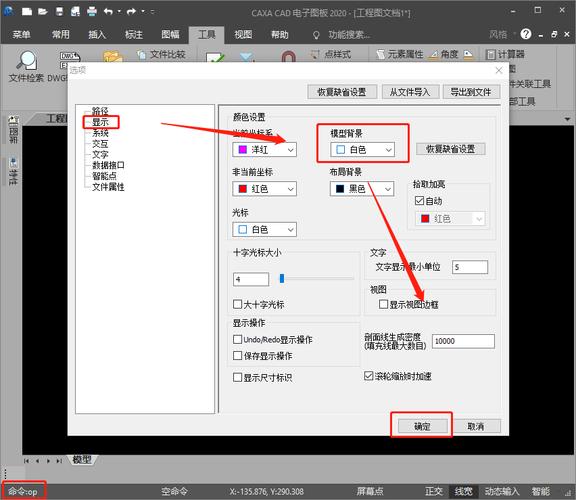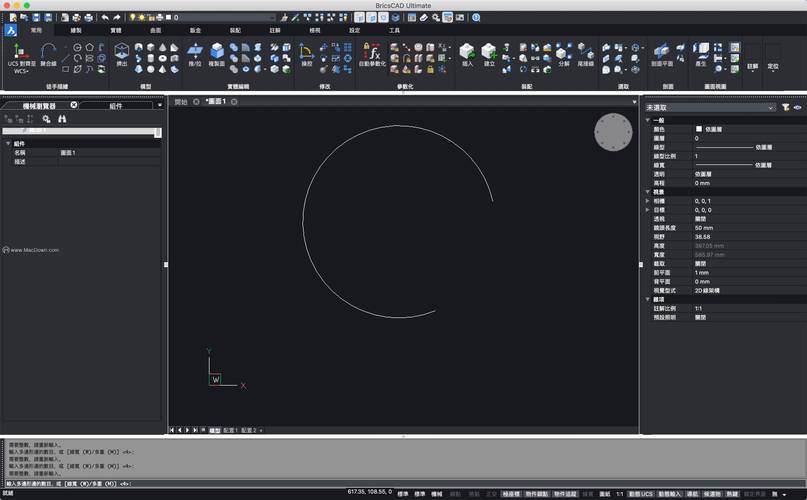本文将详细介绍如何在CAD软件中将背景颜色更改为白色,通过这篇指南,您将学会运用不同的方法实现这一目标,从而提高工作效率和视觉舒适度。
CAD(计算机辅助设计)软件是建筑、工程和制造等行业中广泛使用的工具。为了使图形界面更加清晰并保护用户的视力,有时候需要将CAD的**背景**颜色从默认的黑色或其他暗色更改为白色。以下是实现这一更改的几种方法。
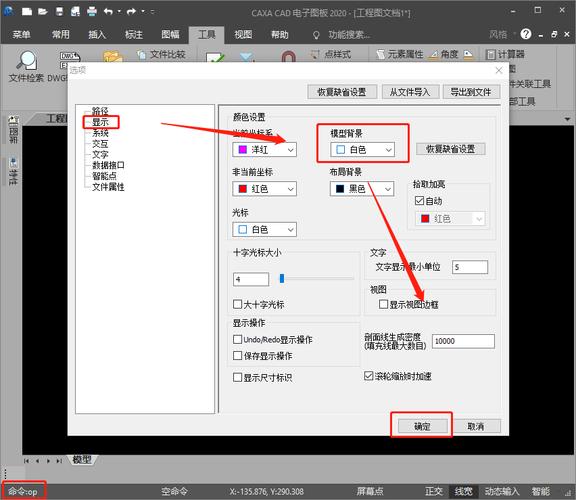
步骤 1:打开CAD软件
首先,启动您的CAD软件。不同版本的软件其步骤可能有所不同,但基本概念是相似的。在启动程序后,通常会看到一个主窗口,其中包含绘图区域、工具栏和菜单栏。
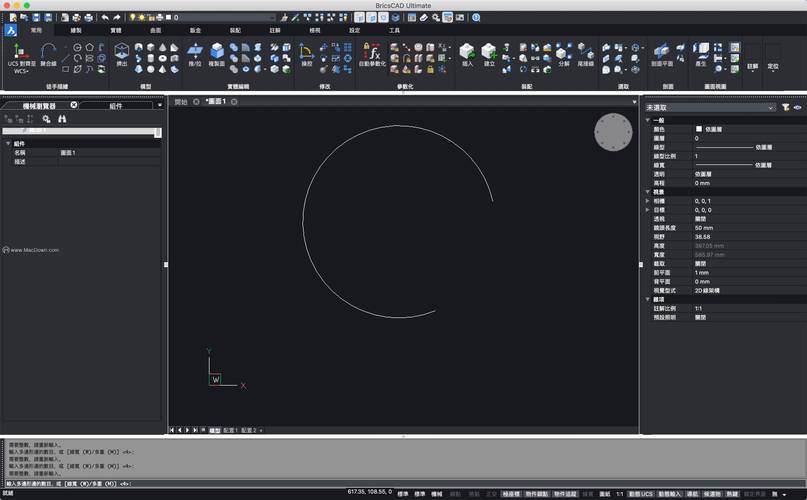
步骤 2:进入选项菜单
要更改背景颜色,接下来需要访问软件的设置或选项菜单。在大多数CAD软件中,这可以通过点击窗口顶部菜单栏中的“工具”选项来实现,然后从下拉菜单中选择“选项”。在某些软件中,也许需要选择“自定义”或类似的选项。
步骤 3:调整显示设置
进入选项后,寻找与显示或外观相关的标签。在AutoCAD中,该选项通常位于“显示”选项卡中。在这里,您将找到与**颜色**相关的设置,包括界面主题、背景颜色等等。
步骤 4:更改背景颜色
一旦找到了颜色设置,您会看到可以更改各种元素颜色的选项。选择背景颜色选项,并将其值设为白色。此处显示的颜色选择器通常允许您选择预设颜色或者通过输入RGB值来定义具体颜色。在一般情况下,白色的RGB值为(255, 255, 255)。
步骤 5:应用设置并保存更改
完成颜色更改后,确认所做的修改并返回主界面。大多数软件都要求您点击“应用”或“确定”按钮以生效更改。完成这些步骤后,您应该能立即看到背景变为白色。
注意事项
在进行当前更改时,请务必了解,不同的**绘图**方案可能对背景颜色有不同的需求。例如,较浅的背景可能导致某些颜色的线条显示不明显,因此,针对特定项目,还需根据需要调整其他色彩设置。此外,频繁更改背景颜色可能会影响您的页面布局和输出格式,建议针对不同的工作习惯进行适当调整。如果您使用的是多窗口模式,需要确保每个窗口中的颜色设置一致。另外,一些用户可能更喜欢灰色或米色等其他柔和的背景色,以减少视觉疲劳,在这种情况下,只需根据个人喜好调节颜色设置即可。
结论
通过以上简单的步骤,您可以轻松地将CAD的背景颜色更改为白色。这不仅有助于增强图像可读性,还可以提高整体的工作效率。同时,通过合理利用软件提供的颜色调整功能,您可以根据个人和工作需要灵活配置界面颜色,从而获得最佳的用户体验。总而言之,更改CAD背景颜色是一项实用的技巧,虽然看似微不足道,却能够在日常操作中产生显著的效果。如果您尚未尝试过这个设置,建议按照上述步骤操作,并观察其带来的视觉变化以及对工作的潜在影响。无论是哪种情况,保持界面的舒适性和一致性始终是首要任务,因为它直接影响到你的工作效率和满意度。
BIM技术是未来的趋势,学习、了解掌握更多BIM前言技术是大势所趋,欢迎更多BIMer加入BIM中文网大家庭(http://www.wanbim.com),一起共同探讨学习BIM技术,了解BIM应用!